ADRMS权限服务器是Windows Server 2008中的一种信息保护技术,它适用于需要保护企业的敏感信息和专有信息(例如财务报表、产品说明、客户数据和机密电子邮件消息),传统的文件服务器只能对文档实现只读,写入等权限,即使是只读文档,我们同样可以将内容复制到一份新的文档中进行编辑,不能保障信息安全,而ADRMS则将权限划分得非常细,比如我们只想文档被某特定的用户或组进行查看,但不能复制,编辑,打印甚至转发,而这只需要通过权限模板即可实现,用户再根据凭证获取相应的权限,权限模板还可以自定义,非常灵活,但ADRMS也非万能,通过第三方截图工具,拍照等手段,ADRMS也是无能为力的
1.新建账号
由于部署ADRMS不能够使用Administrator账号,所以在这里需要新建一个账号RMSAdmin,并将它做为企业管理员组成员,然后再新建一个普通权限的账号RMSService,用于运行RMS服务
2.证书申请
在bjrms这台服务器上,在IE中通过Administrator账号访问内部CA网站,点击【申请证书】
点击【高级证书申请】
点击【创建并向此CA提交一个申请】
选择【服务器身份验证】证书模板,姓名相当于证书公共名,此处的域名要和安装ADRMS时的站点名保持一致
注意:在企业根CA环境中,默认情况下是没有【服务器身份验证】证书模板的的,需要创建这个模板,具体创建方法,请参考
http://jqq1982.blog.51cto.com/515663/998052
安装证书
打开MMC,发现安装后的证书存储在【当前用户】中,我们要将他导出到【本地计算机】存储中
导出私钥
选择导出路径
在【本地计算机】存储中导入证书
选择导入路径
导入完毕
3.部署ADRMS
添加角色
安装ADRMS需要IIS组件的支持
勾选【Active Directory 权限管理服务器】
选择【新建 AD RMS 群集】
选择【在此服务器上使用Windows 内部数据库】
指定服务账号RMSService
选择【使用 AD RMS 集中管理的密钥存储】
指定群集密钥密码
选择【默认网站】
指定ADRMS站点的域名,这里的域名要和证书上的公共名保持一致,并且客户端能够通过此域名解析到ADRMS服务器
选择证书
为证书指定一个容易记忆的名称
选择【立即注册 AD RMS 服务连接点】
自动勾选上了IIS相关组件
开始安装
注意:
部署完成后,需要注销服务器重新登入后才能正常使用ADRMS
4.禁用ADRMS缓存
有时候在AD中对用户改动不会在RMS查询中立即生效,这是因为ADRMS缓存的原因,要禁用掉ADRMS缓存首先需要下载SQLManagementStudioExpress工具来管理Windows内部数据库,从中禁用掉ADRMS缓存
下载地址
以管理员身份运行SQLManagementStudioExpress工具,注意这里Windows内部数据库的实例名称为
\\.\pipe\MSSQL$MICROSOFT##SSEE\sql\query
打开数据库DRMS_Config_bjrms_zf_com_443,打开表DRMS_ClusterPolicies,将UseDirectoryServicesCacheDatabase与EnableNoRightsCaching都设置为0
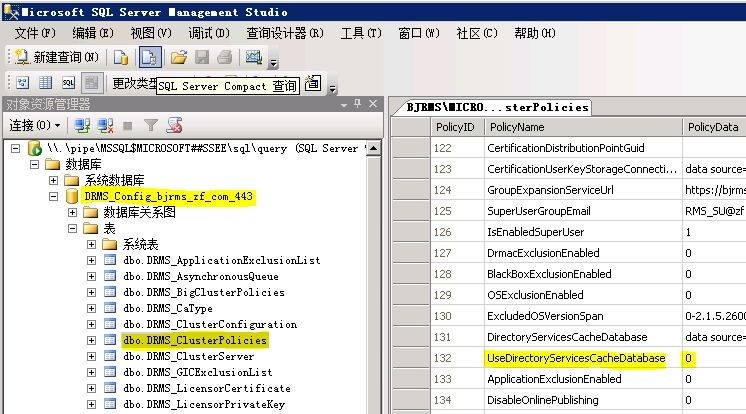
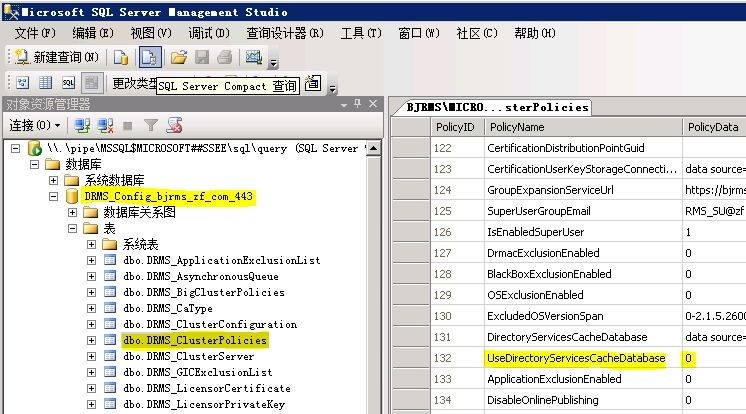
修改完成后重启IIS
转载于:https://blog.51cto.com/jqq1982/1016562




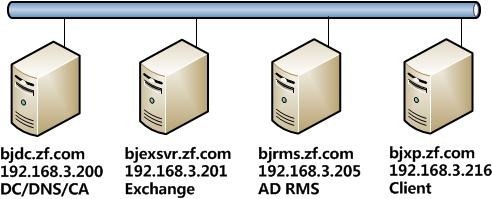
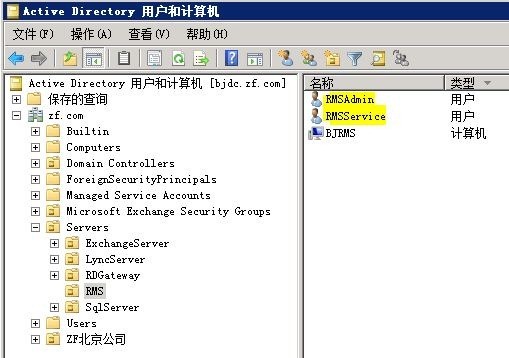
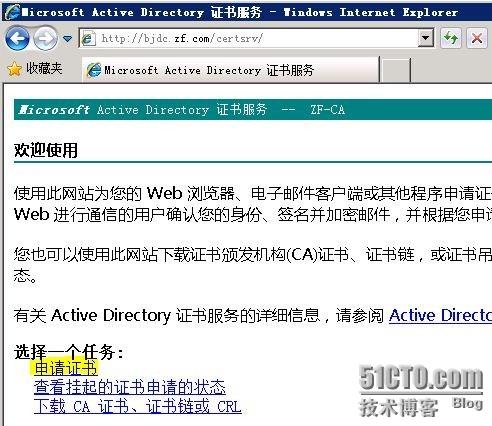
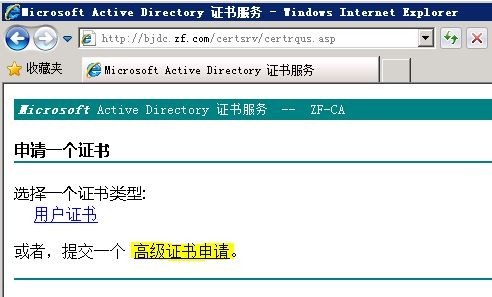
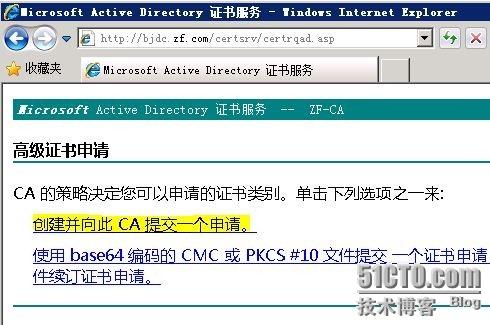
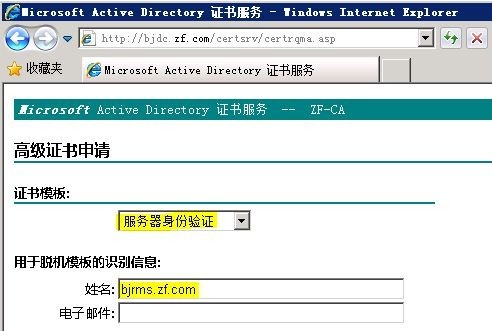
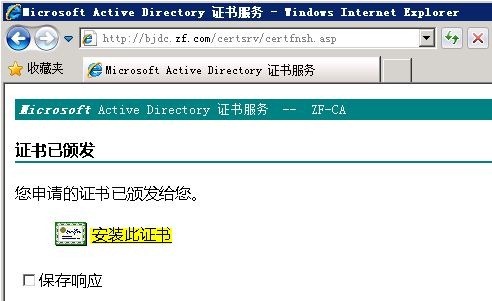
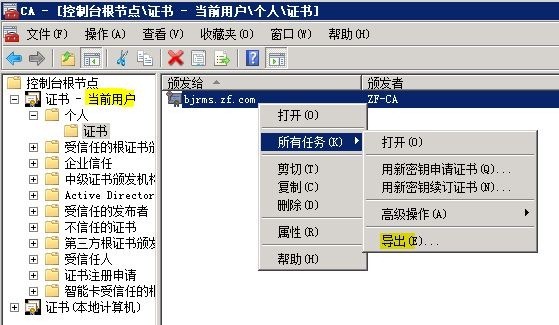
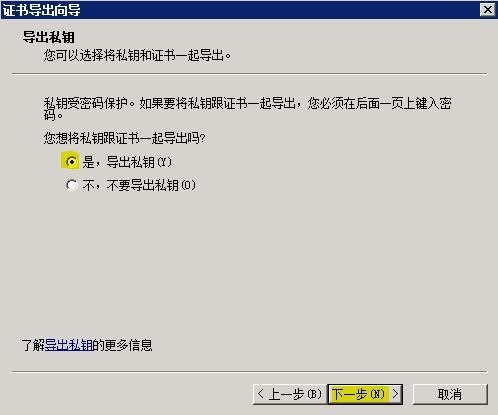
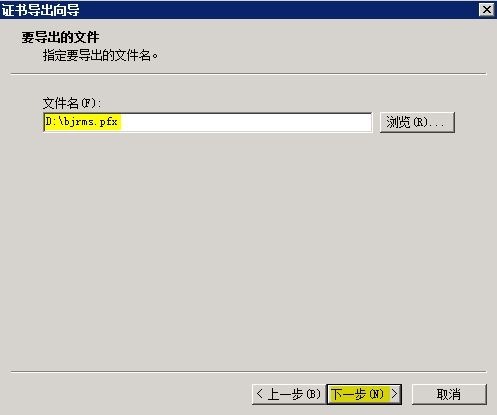
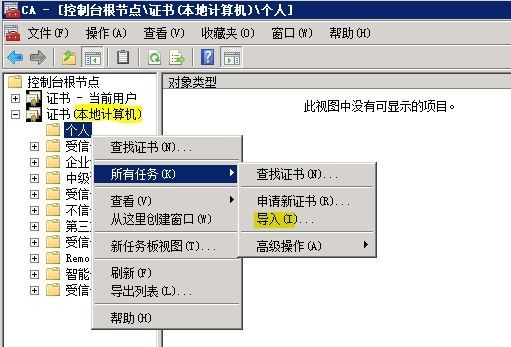
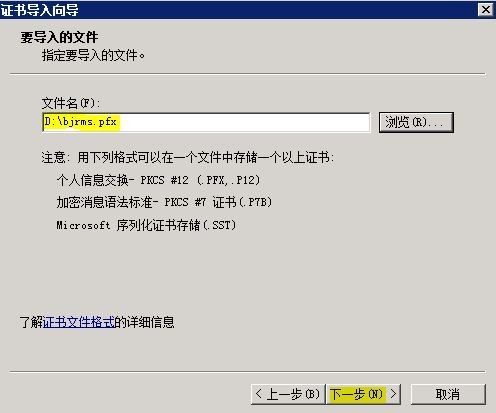
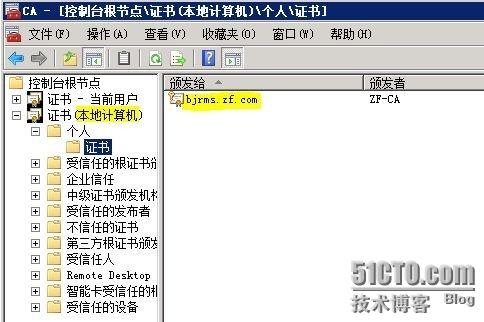
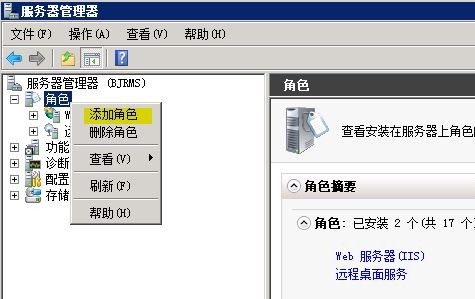
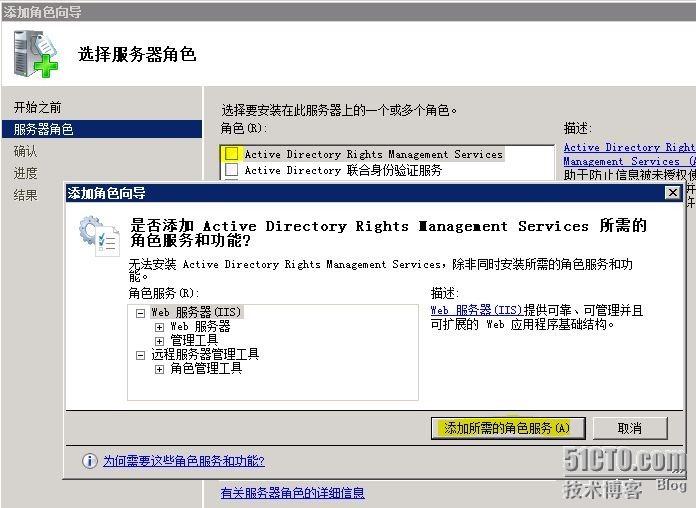
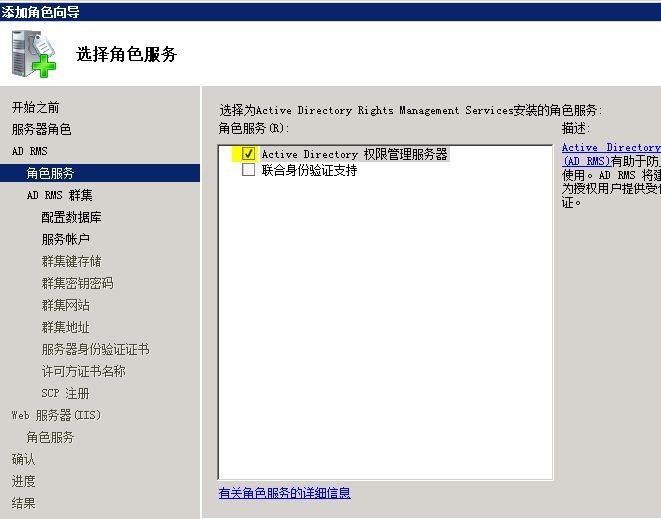
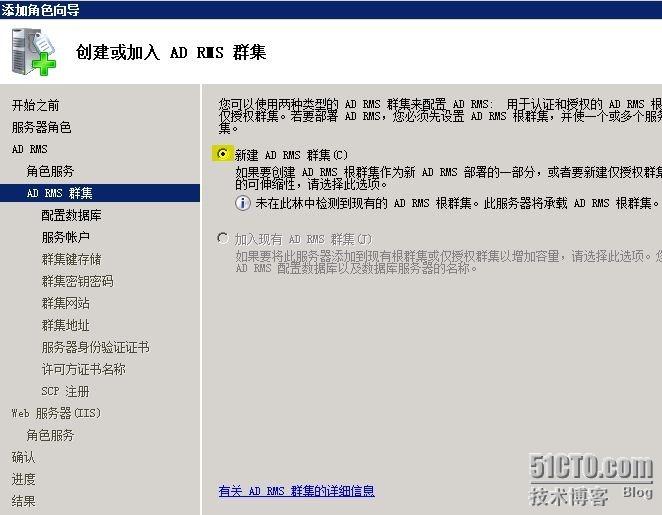
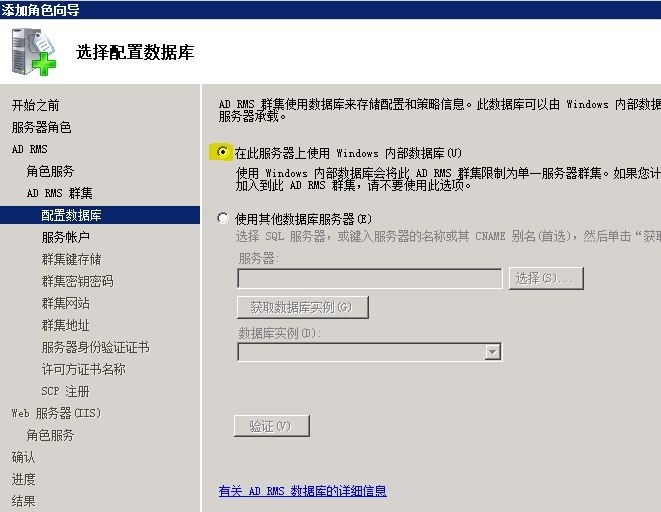
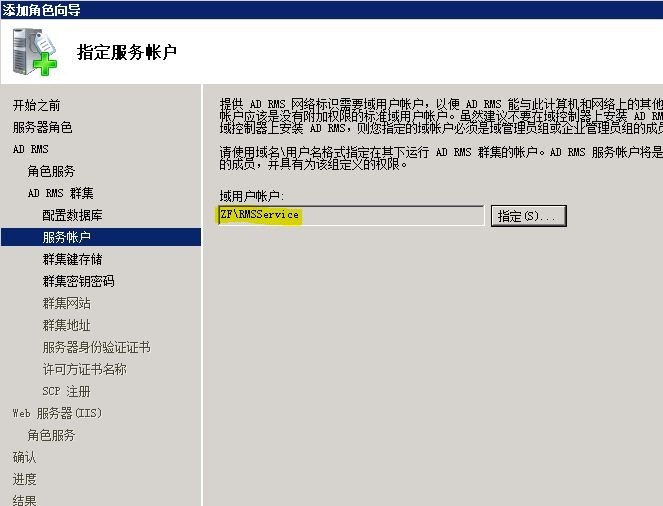
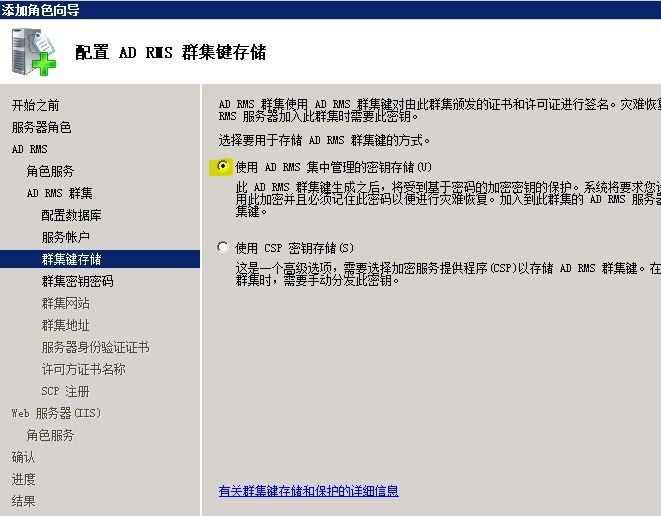
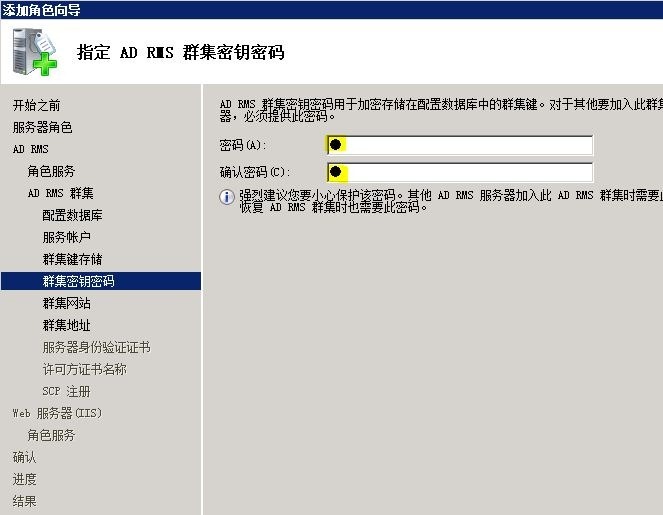
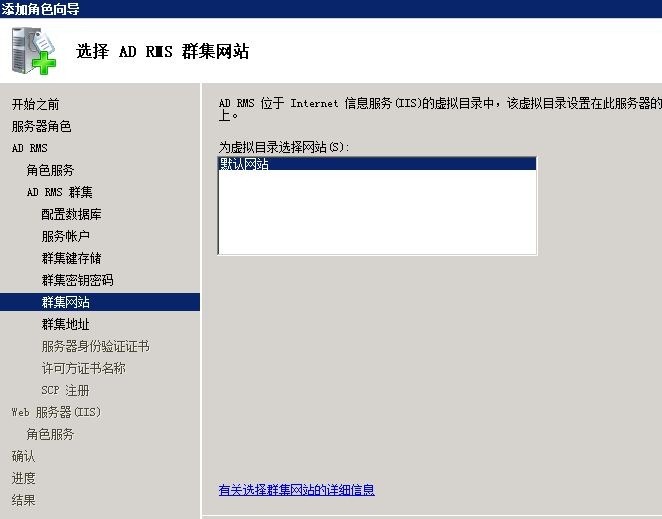
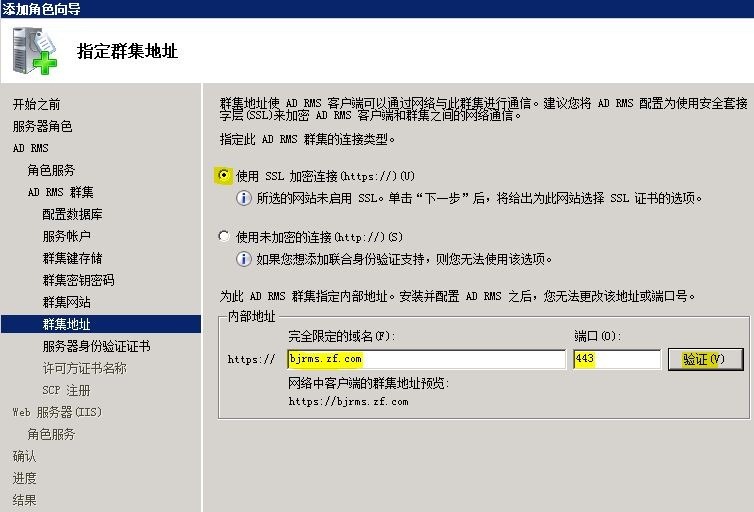
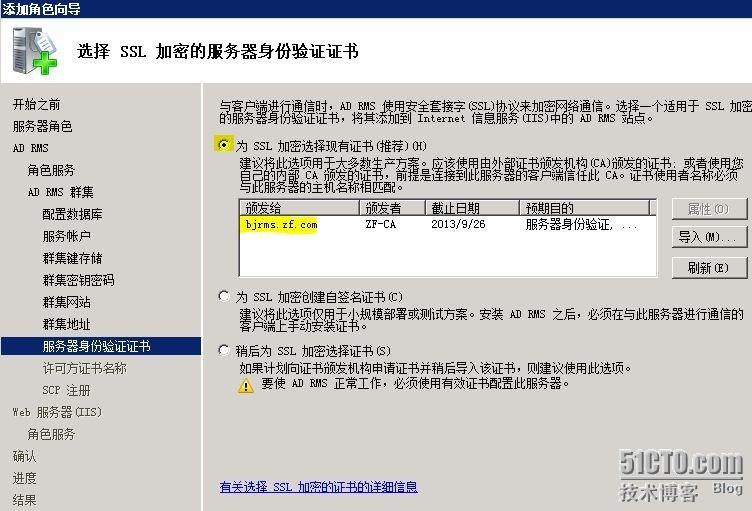
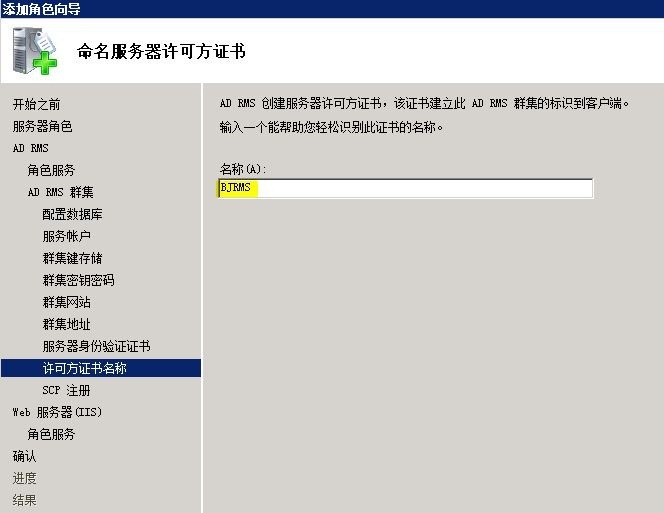
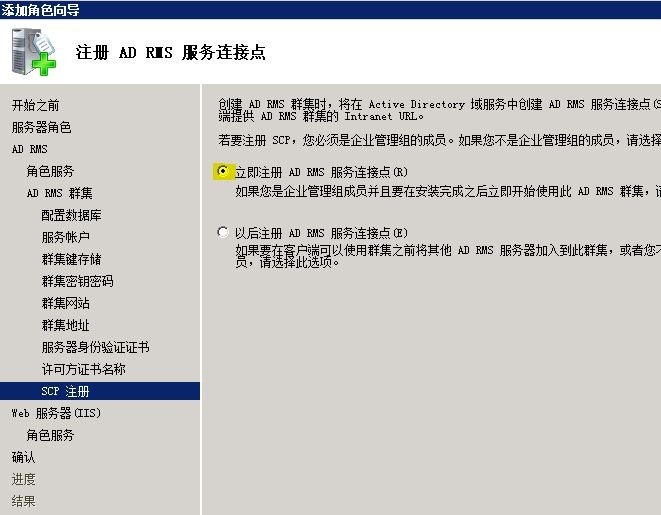
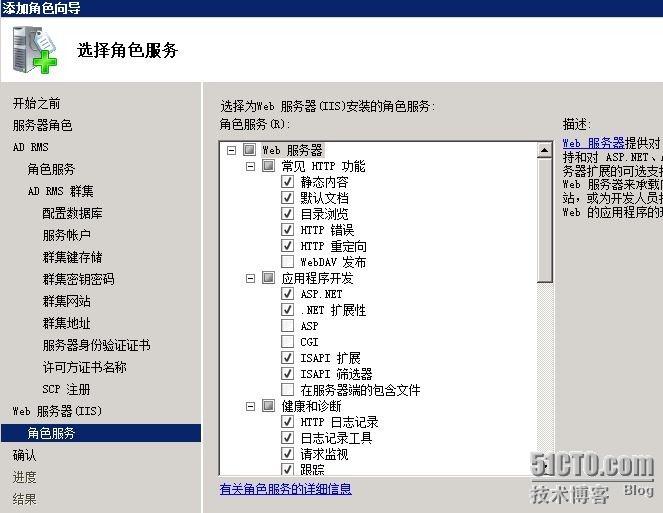
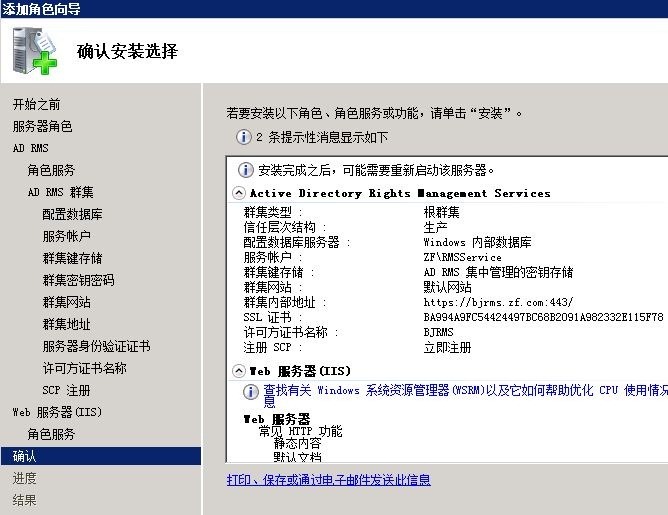
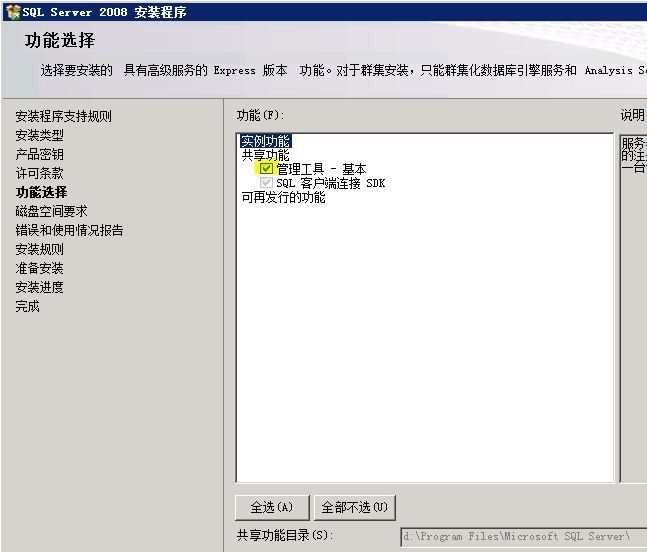
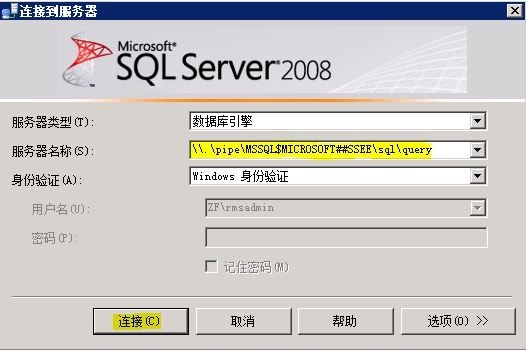
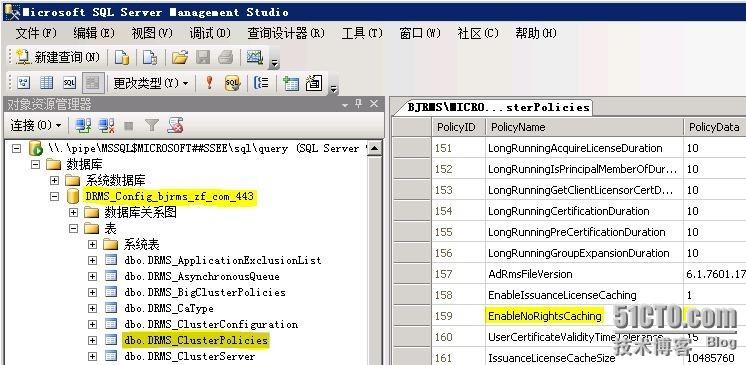

















 3692
3692

 被折叠的 条评论
为什么被折叠?
被折叠的 条评论
为什么被折叠?








